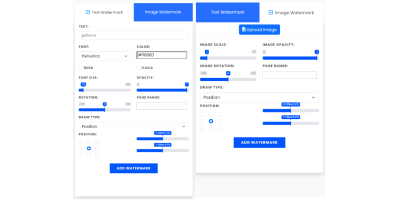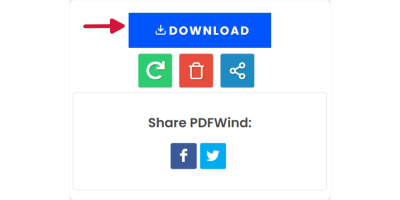PDF'ye Filigran Ekle
Konum, şeffaflık ve daha birçok seçenekle PDF'ye resim damgası veya metin filigranı ekleyin.
PDF dosyasını buraya bırakın veya
PDFWind dosyanızı güvenli bir şekilde işler ve 1 saat içinde sunucumuzdan otomatik olarak siler.
Bu çevrimiçi hizmeti kullanarak Kullanım Koşullarımızı ve Gizlilik Politikamızı kabul etmiş olursunuz.
PDF'ye nasıl filigran eklenir
Yükle
PDF dosyanızı seçin ve yükleyin. Dosya yüklenene kadar bekleyin.
Filigran Ekle
Dosya yüklendikten sonra, font boyutu, renk, konum vb. gibi seçenekler sağlayarak metin veya resim filigranı ekleyebilirsiniz. İşleme başlamak için Başlat düğmesine tıklayın.
İndir
Dosyaları indirmek için indirme düğmesine tıklayın veya telefonunuzla QR kodunu tarayın.
Parametreler ve Seçenekler
PDF'ye filigran eklemek için aşağıdaki parametreler ve seçenekler mevcuttur:
Tür: Metin tabanlı veya Resim tabanlı filigranı seçebilirsiniz.
Dış görünüş:
- Yazı Tipi: Metin filigranının Yazı Tipini ayarlayın; karakterlerin çoğuyla çalışır. CJK karakterlerini de destekliyoruz ancak yazı tipi farklı görüntülenebilir. Ayrıca Yazı Tipi Boyutu, Yazı Tipi Rengi ve Opaklık gibi başka seçenekler de sunuyoruz.
- Döndürme: Metin veya Resim filigranının Metin döndürmesini ayarlayın.
- Sayfa Aralığı: Metin veya Resim filigranında görüntülenecek sayfa aralığını ayarlayın.
- Çizim Konumu: Metin veya Resim filigranının çizim konumunu ayarlayın.
- Ofset: Çizim konumuna, Yazı tipi boyutuna veya Görüntü ölçeğine bağlı olarak Metin veya Görüntünün son konumunu ayarlamak için bu seçeneği kullanmanız gerekebilir.
Sıkça Sorulan Sorular
Birden fazla PDF dosyasına filigran ekleyebilir miyim?
Hayır. PDFWind aynı anda birden fazla PDF dosyasına filigran eklenmesini desteklemez. Bunları ayrı ayrı ekleyebilirsiniz. Ama gelecekte bunu yapacağız.
Bu aracı Ücretsiz olarak kullanabilir miyim?
Evet! PDFWind, PDF dosyalarını dönüştürmeniz ve düzenlemeniz için ücretsiz bir çevrimiçi araçtır.
Bir hesaba ihtiyacım var mı?
Hayır. PDFWind ücretsiz bir çevrimiçi araçtır. Hesap olmadan kullanabilirsiniz.
Kurulum gerekli mi?
HAYIR! PDFWind web uygulamasıdır. PDFWind'i tarayıcıda çalıştırabilirsiniz, ancak biz bir masaüstü sürümü geliştiriyoruz.
Bu aracı hassas veriler için kullanmak güvenli midir?
Veri güvenliğini ve kullanıcı gizliliğini ciddiye alıyoruz. Dönüştürme sürecimiz güvenlidir ve yüklenen veya dönüştürülen dosyaları işlem tamamlandıktan sonra saklamayız.
Bir belgenin işlenmesi ne kadar sürer?
Belgenin boyutuna ve diğer faktörlere bağlıdır. Daha hızlı hale getirmek için işleme sunucumuzu her zaman yükseltiyoruz.
Yükleniyor
Lütfen yüklenirken bekleyin.
Note: Dosya yüklenirken lütfen bu sayfayı kapatmayın veya yenilemeyin. İşlem birkaç dakika sürebilir.
Page: /
Filigran ekle
İşleniyor...
Lütfen işlenirken bekleyin.